Dostává se vám do počítače „Porušení sdílení“ chyba při pokusu o uložení tabulky Microsoft Excel? Možná nemáte potřebná oprávnění k uložení souboru do vaší složky. Existují další příčiny tohoto problému a my vám ukážeme, jak vyřešit všechny tyto položky, abyste mohli soubor úspěšně uložit.
Další důvody, proč nemůžete uložit změny do souboru MS Excel, jsou, že váš antivirový program zasahuje do vašeho souboru, indexování obsahu souboru je pro vaši složku tabulkového procesoru zakázáno, samotná aplikace Excel má problémy a další.

Získejte požadovaná oprávnění pro vaši síťovou složku
Pokud se vám zobrazuje „Porušení sdílení“ chyba při pokusu o uložení tabulky na síťovou jednotku, ujistěte se, že k tomu máte správná oprávnění. K ukládání souborů do síťové složky potřebujete oprávnění Upravit i Odstranit.
Vzhledem k tomu, že nemáte požadovaná oprávnění, požádejte správce sítě, aby vám udělil obě výše uvedená oprávnění. Jakmile to administrátor udělá, budete moci soubor uložit do požadovaného umístění v síti.
Zapněte Průvodce sdílením v Průzkumníku souborů Windows
Dalším důvodem, proč se vám zobrazuje chyba „Porušení sdílení“, je to, že v aplikaci Průzkumník souborů nemáte povolenou funkci Průvodce sdílením. Vyplatí se přepnout na funkce na vašem počítači se systémem Windows, abyste se zbavili své chyby.
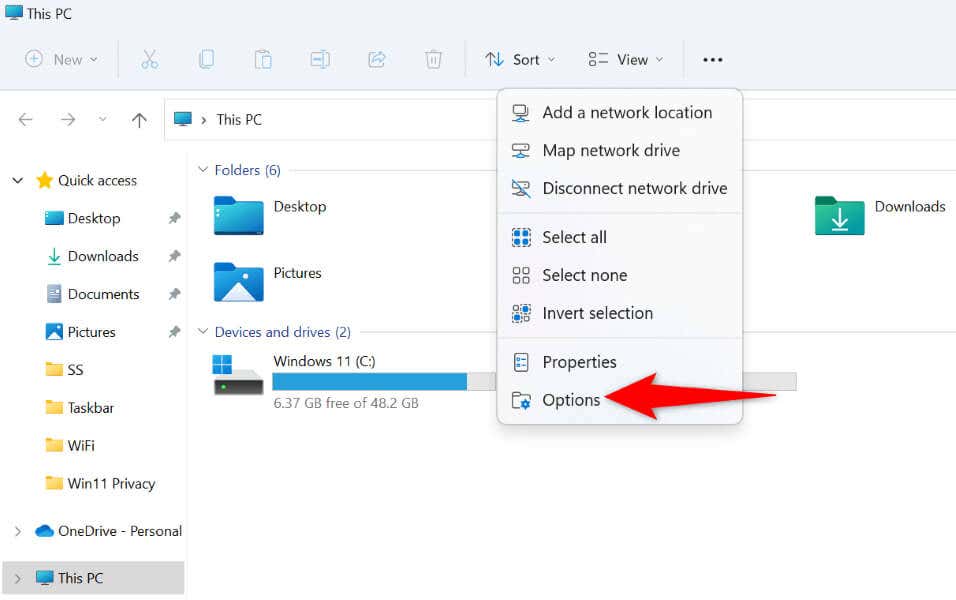
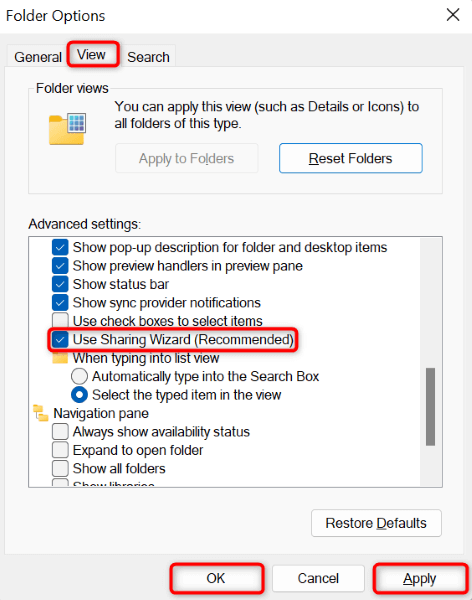
Uložte si excelovou tabulku do místního úložiště
Jedním ze způsobů, jak opravit chybu Excelu, je uložení tabulky do místního úložiště vašeho počítače. To vám pomůže obejít všechny problémy související se sítí a úspěšně uložit soubor. Pokud si přejete, můžete soubor ručně přenést na síťový disk..
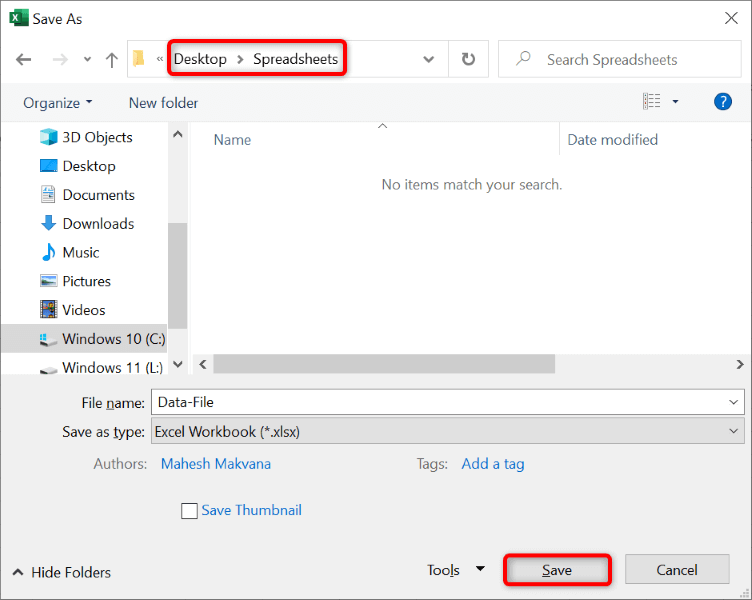
V závislosti na tom, jak jste počítač připojili k síti, můžete pomocí aplikace správce souborů v počítači zkopírovat uložený soubor Excel a vložit jej do síťové složky.
Uložte soubor Excel pod novým názvem
Pokud máte stále potíže s uložením souboru Excel, použijte pro svůj soubor jiný název a pokuste se soubor uložit. To vám pomůže vyřešit jakékoli konflikty související s názvy a umožní vám uložit soubor bez problémů.
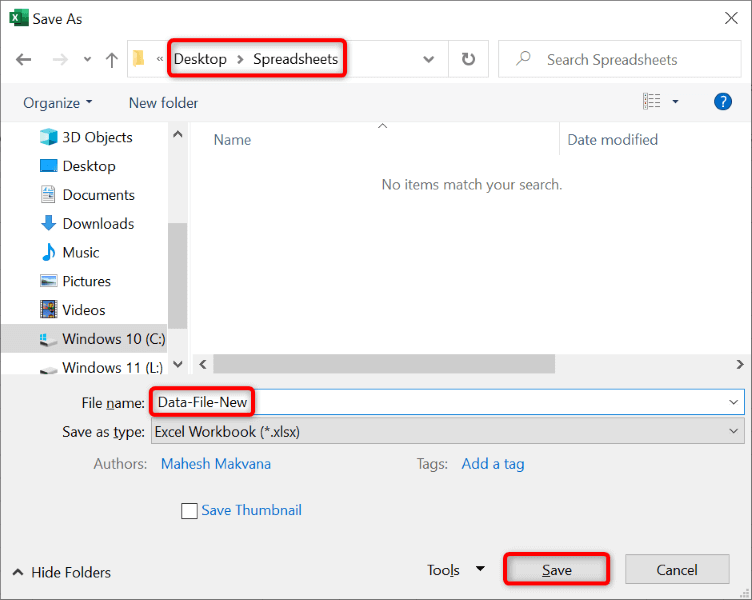
Vypněte svůj antivirový program
Jedním z možných důvodů, proč se vám zobrazí chyba „Porušení sdílení“, je to, že vám antivirový program zablokoval přístup k vašemu souboru. Někdy antivirové programy produkují falešně pozitivní výsledky, což vede k různým chybám.
V tomto scénáři dočasně vypněte antivirový program a zjistěte, zda můžete soubor uložit. Po uložení souboru můžete antivirus znovu zapnout.
To, jak antivirovou ochranu vypnete, závisí na programu, který používáte. Můžete postupovat podle následujících pokynů až zakázat Microsoft Defender Antivirus :
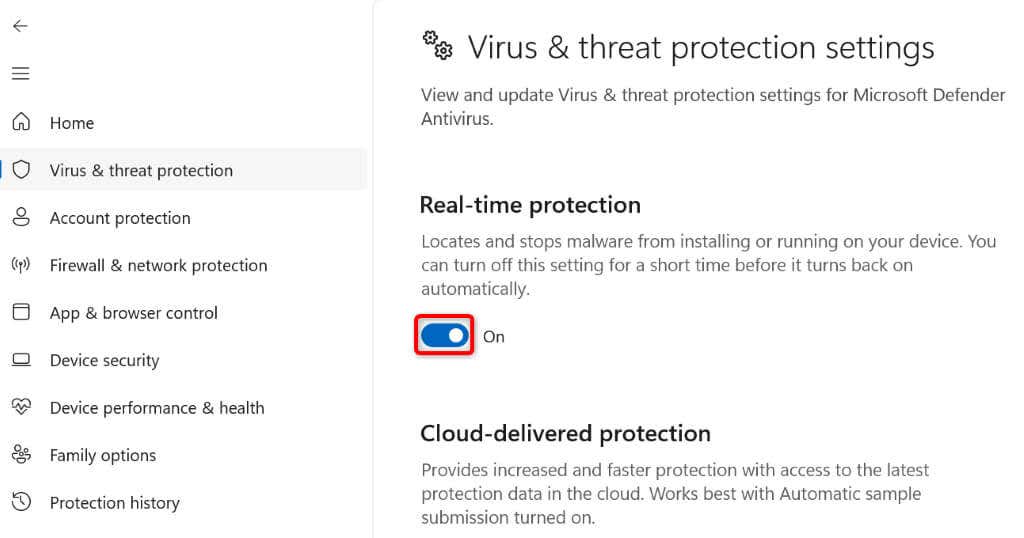
Pokud výše uvedené kroky váš problém vyřešily, obraťte se na svého poskytovatele antivirového programu a požádejte o trvalé řešení problému.
Zapněte indexování pro složku tabulky
Můžete zapnout jednu možnost systému Windows a potenciálně tak opravit chybu Excelu „Narušení sdílení“. Tato možnost indexuje obsah souborů ve vaší složce kromě vlastností vašich souborů.
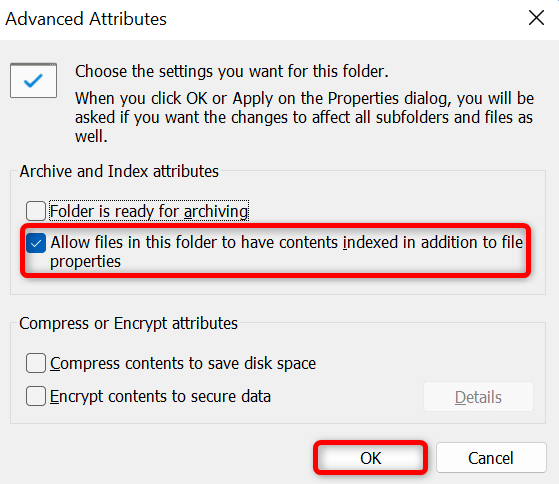
Oprava aplikace Microsoft Excel
Pokud vaše chybová zpráva ještě nezmizela, poslední možností je opravit samotnou aplikaci Microsoft Excel. Aplikace může mít problémy s různými druhy chyb.
Pro opravu aplikace naštěstí nemusíte dělat mnoho. Microsoft Office obsahuje nástroj pro opravu, který vám umožní opravit všechny aplikace Office několika jednoduchými kliknutími. Tento nástroj můžete použít k vyřešení všech problémů, se kterými se vaše aplikace Excel setkává.
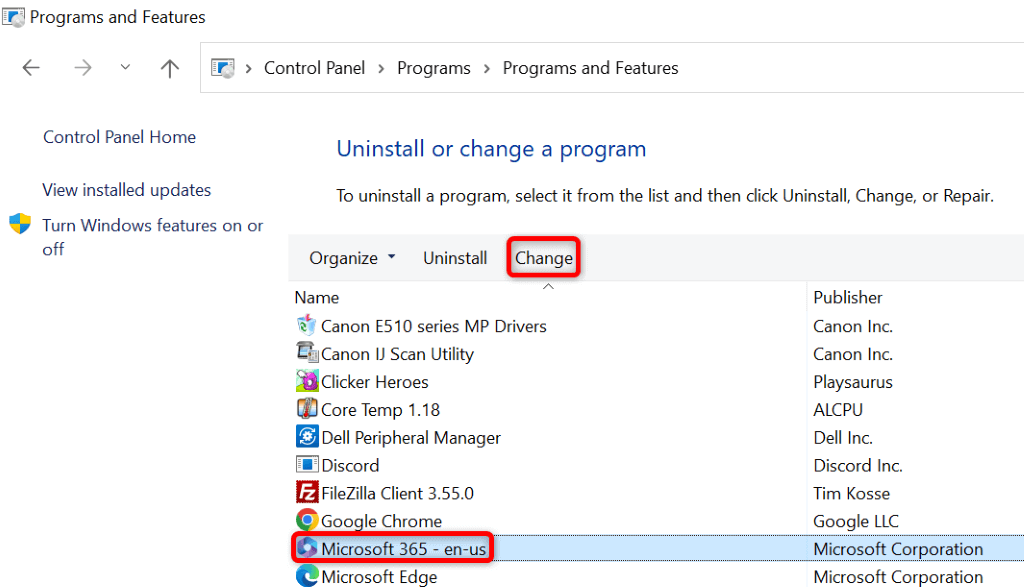
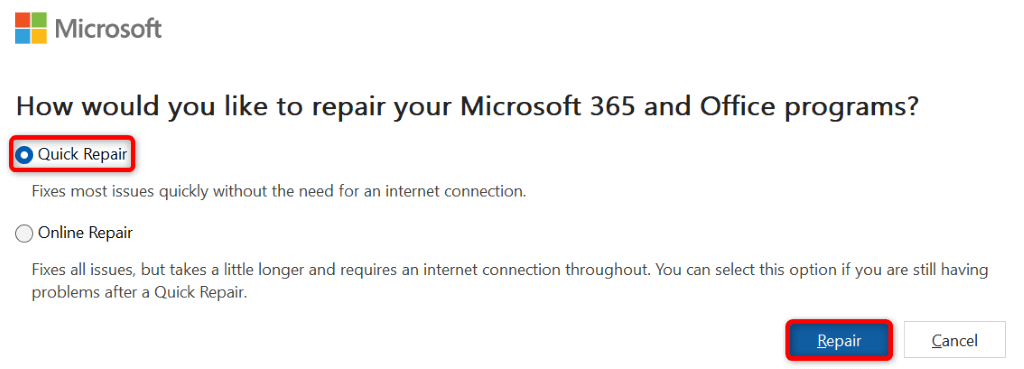
Několik způsobů, jak obejít chybu narušení sdílení v Excelu
Microsoft Excel zobrazí výše uvedenou chybovou zprávu z různých důvodů. Jakmile opravíte položky, které mohou potenciálně způsobovat problém, můžete chybu vyřešit a uložit tabulku Excelu na požadované místo. Doufáme, že vám průvodce pomůže uložit změny v souborech Excel..
.